- Grabador de pantalla
- Grabadora de Video Mac
- Grabadora de video de Windows
- Grabadora de audio Mac
- Grabadora de audio de Windows
- Grabadora de cámara web
- Grabador de juegos
- Grabadora de reuniones
- Messenger Call Recorder
- Grabadora skype
- Grabador de curso
- Grabadora de presentaciones
- Grabadora de cromo
- Grabadora Firefox
- Captura de pantalla en Windows
- Captura de pantalla en Mac
Las mejores herramientas de grabación de pantalla de juegos que no debes perderte
 Publicado por Lisa ou / 28 de octubre de 2022 16:00
Publicado por Lisa ou / 28 de octubre de 2022 16:00¿Necesita una grabadora de pantalla de juego en iOS, Android o computadora? Seguramente, hay muchos programas si va a grabar juegos en una computadora. Pero, ¿qué hay de los teléfonos móviles? La respuesta es que también puedes encontrar varias aplicaciones y herramientas para grabar tu juego en tu computadora, Android y otros dispositivos iOS. Y lo mejor de ellos está esperando a ser descubierto.
Grabar tu juego puede darte muchas ventajas como jugador. Te permite revisar los movimientos que haces en el juego. Podrás observar cómo ganas y cómo pierdes. Además, tus fortalezas y debilidades cuando estás jugando. Por lo tanto, grabar su juego le permite ofrecer un mejor rendimiento la próxima vez. Mientras tanto, si usted es un vlogger o un transmisor de juegos, debe querer mejorar la calidad de la grabación de su juego para brindar una mejor demostración a sus espectadores.
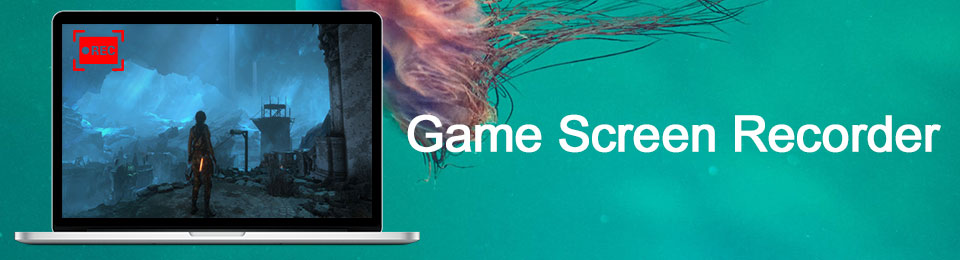
Exploramos varios grabadores de pantalla en varias plataformas, independientemente de por qué necesita grabar su juego. Y el software y las aplicaciones que encabezaron la lista se encuentran en el siguiente artículo. Por favor, siga leyendo para saber más sobre ellos.

Lista de Guías
Parte 1. El mejor grabador de pantalla de juegos: FoneLab Screen Recorder
Comenzando en la parte superior de nuestra lista es el FoneLab Screen Recorder. Decidimos darle a este software el primer lugar por su flexibilidad. A diferencia de otras herramientas y aplicaciones, FoneLab Screen Recorder funciona en casi todos los dispositivos, incluidos Android, iPhone, Windows, Mac, etc. Por lo tanto, sea cual sea el dispositivo que tenga, esta herramienta seguramente funcionará para usted. es conocido por grabación de juego y otra pantalla en alta calidad. Además, graba el sonido o audio de tu juego de forma excelente por su cancelación de ruido y funciones de mejora del micrófono.
FoneLab Screen Recorder le permite capturar videos, audio, tutoriales en línea, etc. en Windows / Mac, y puede personalizar fácilmente el tamaño, editar el video o audio, y más.
- Grabe video, audio, cámara web y tome capturas de pantalla en Windows / Mac.
- Vista previa de datos antes de guardar.
- Es seguro y fácil de usar.
Aquí se explica cómo usar la mejor grabadora de pantalla de juegos para dispositivos iOS y Android, FoneLab Screen Recorder:
Paso 1Explore el sitio web oficial de FoneLab Screen Recorder, luego busque el Descargar gratis botón. Haga clic en él para descargar el archivo de software. También puede cambiar a la versión para Mac, dependiendo de su computadora. Después de la descarga, ábralo para comenzar a instalar el programa. Cumpla con el proceso de instalación y ejecútelo para que se ejecute en su computadora.
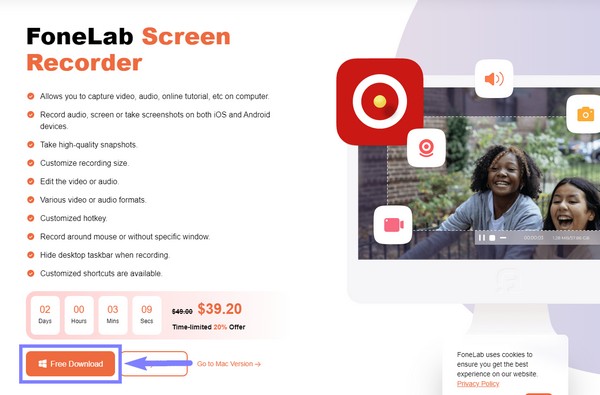
Paso 2Encontrará las características de FoneLab Screen Recorder en la interfaz principal. La grabadora de video, la grabadora de audio, la grabadora de juegos y las demás funciones. Puedes elegir el Grabador de juegos directamente en la interfaz si desea grabar en su computadora. De lo contrario, elija el icono de telefono en las pequeñas cajas en el lado derecho para grabar su teléfono.
Paso 3Seleccione la casilla adecuada según su tipo de dispositivo. Puede hacer clic en el cuadro Grabadora iOS para iPhone, iPad y otros dispositivos iOS. En el otro lado, haga clic en el Grabador de Android box para dispositivos Android como Samsung, LG, HUAWEI, etc.
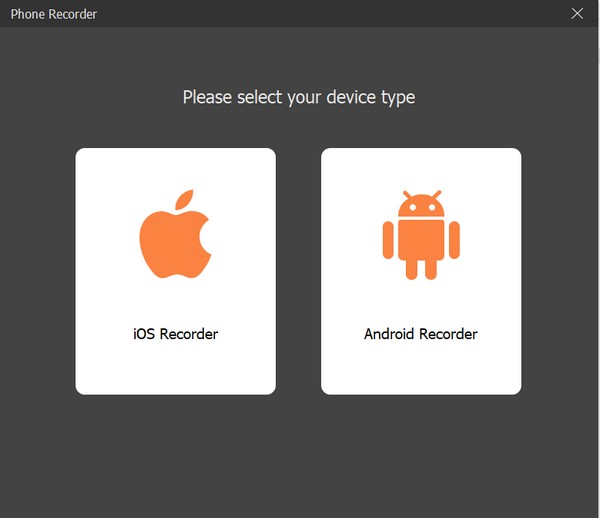
Si va a grabar el juego en su PC, elija Game Recorder en la interfaz principal. Luego, seleccione el juego que desea grabar en la ventana Juego y realice el siguiente proceso para grabar su juego.
Paso 4Conecta tu teléfono móvil con un cable USB a tu computadora. También puede optar por conectarse mediante una red Wi-Fi. Recuerde que su teléfono debe estar desbloqueado y no olvide activar la depuración USB a través de las opciones del desarrollador. Habrá una guía en pantalla disponible para ayudarlo a ejecutarlo. FoneLab Mirror se instalará automáticamente en su teléfono. Ábralo y, una vez que se haya conectado correctamente, toque la pestaña Iniciar transmisión de pantalla para comenzar a duplicar la pantalla de su teléfono.
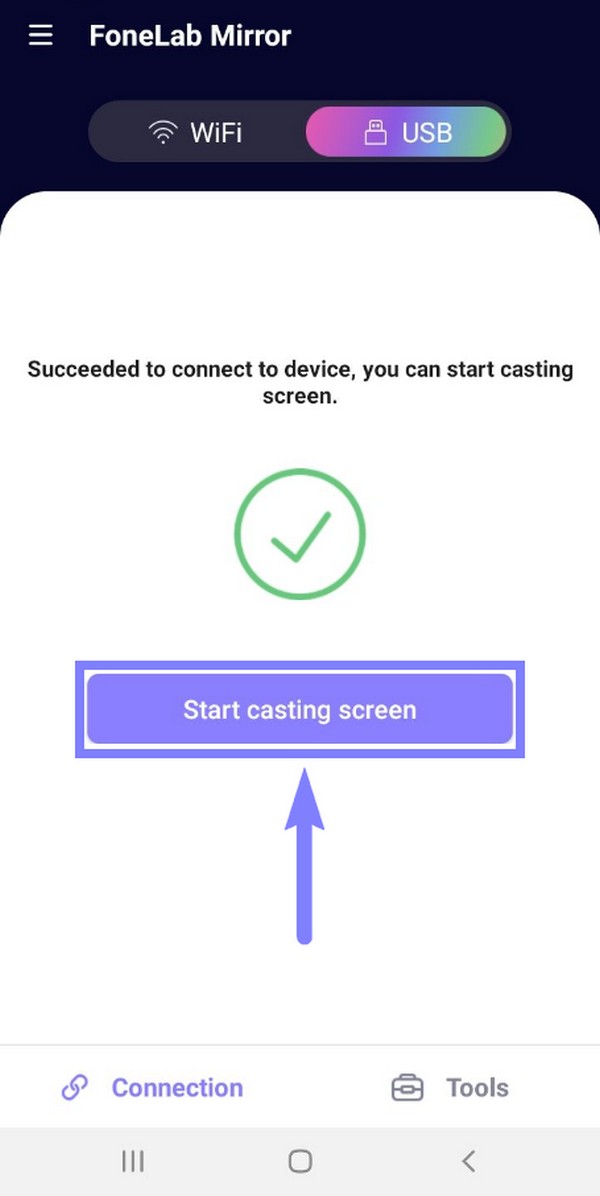
Paso 5Inicie el juego en su teléfono. Debajo del espejo de la pantalla en la interfaz de FoneLab Screen Recorder, ajuste la configuración a la resolución deseada, el contenido de grabación y la resolución de salida. Puede optar por activar el altavoz de la PC, el micrófono del teléfono, etc. También puede tomar una instantánea mientras graba.
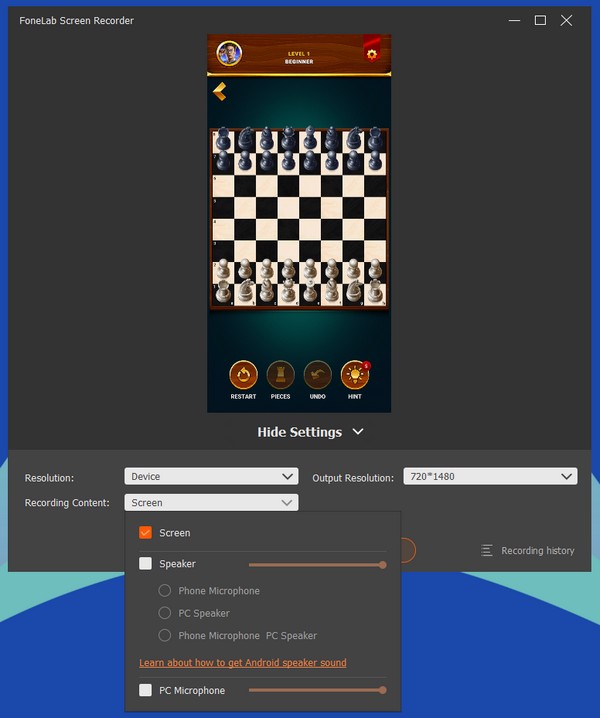
Paso 6Después de configurar las opciones según sus necesidades de grabación de juegos, finalmente puede hacer clic en el Record botón en la parte inferior para comenzar a grabar su juego.
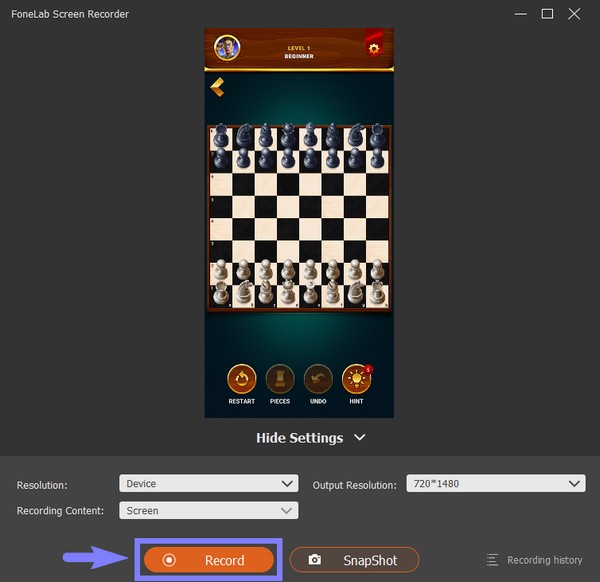
FoneLab Screen Recorder le permite capturar videos, audio, tutoriales en línea, etc. en Windows / Mac, y puede personalizar fácilmente el tamaño, editar el video o audio, y más.
- Grabe video, audio, cámara web y tome capturas de pantalla en Windows / Mac.
- Vista previa de datos antes de guardar.
- Es seguro y fácil de usar.
Parte 2. Las 3 mejores alternativas de grabadores de pantalla de juegos
A continuación se encuentran los 2 mejores APK de grabador de pantalla de juegos para dispositivos Android e iOS, y un grabador de pantalla alternativo en la computadora que no debe perderse. Puede encontrar varias grabadoras en la web, Google Play Store y App Store, pero encontramos las más convenientes.
Arriba 1. Grabadora DU (Android e iOS)
DU Recorder se usa para grabar cualquier cosa en la pantalla de su teléfono móvil, incluidos los juegos. Te permite producir videos de juegos con calidad HD. Es famoso por su forma de detener la grabación de video. Solo necesita agitar su dispositivo y la grabación se detendrá automáticamente. Esta aplicación también tiene una función de edición, lo que la hace digna de estar entre las mejores grabadoras de juegos. Sin embargo, también tiene su lado negativo. No puede grabar audio interno y contiene anuncios.
Siga las instrucciones a continuación para grabar su juego usando DU Recorder:
Paso 1Dirígete al sitio web oficial y descarga la aplicación para usuarios de Android. Para usuarios de iPhone, diríjase a App Store y obtenga la aplicación DU Recorder. Asegúrate de habilitar la grabación de pantalla en tu configuración. Luego inicie la aplicación en su teléfono.
Paso 2Acceder al Centro de Control en tu iPhone y mantén presionado el botón Record icono. Escoger la grabadora DU en vivo opción y toque Iniciar grabación para comenzar la grabación de pantalla.
Paso 3Una vez que inicie la aplicación en Android, aparecerá un ícono de cámara de video. Tóquelo para que las opciones de grabación se extiendan a su alrededor. Selecciona el ícono Grabar para comenzar a grabar tu juego.
Arriba 2. Mobizen (Android e iOS)
Mobizen es un grabador de pantalla que puede grabar, dibujar, editar y crear GIF en un solo lugar. Tiene excelentes características, pero hace que la batería se agote más rápido que otras grabadoras de juegos.
Siga las instrucciones a continuación para usar el APK de la grabadora de pantalla del juego, Mobizen:
Paso 1Instale la aplicación Mobizen desde App Store o Play Store.
Paso 2Inicie la aplicación. Toque el círculo de aire, luego el botón de grabación para comenzar a grabar.
Paso 3Luego, toque el círculo de aire nuevamente, luego el botón de detener para detener la grabación.
Top 3. OBS Studio (Computadora)
OBS Studio le permite grabar su juego en la computadora con funciones especiales, como un mezclador de audio, captura de pantalla y más. Sin embargo, es posible que le resulte difícil dominar la función de grabadora de juegos debido a su interfaz de usuario no tan amigable.
Siga las instrucciones a continuación para usar el APK de la grabadora de pantalla del juego, OBS Studio:
Paso 1Instale el software desde su sitio web oficial.
Paso 2Inicie OBS Studio en su computadora. Configura las opciones según tus gustos y luego inicia el proceso de grabación del juego.
FoneLab Screen Recorder le permite capturar videos, audio, tutoriales en línea, etc. en Windows / Mac, y puede personalizar fácilmente el tamaño, editar el video o audio, y más.
- Grabe video, audio, cámara web y tome capturas de pantalla en Windows / Mac.
- Vista previa de datos antes de guardar.
- Es seguro y fácil de usar.
Parte 3. Preguntas frecuentes sobre grabadores de pantalla de juegos
¿Por qué DU Recorder no está en Google Play Store?
Esta aplicación es una gran aplicación de grabación. Sin embargo, se informó que DU Recorder enfrentó algunos problemas relacionados con el fraude publicitario, lo que violó una política en Google Play Store. Por eso se eliminó.
¿Cuánto tiempo puedes grabar juegos en pantalla en Mobizen?
Le permite grabar la pantalla siempre que tenga suficiente espacio en su teléfono móvil. Puede mover su grabación a su tarjeta de memoria para liberar más almacenamiento.
¿FoneLab Screen Recorder puede editar los videos del juego?
Sí puede. FoneLab Screen Recorder tiene funciones de edición que le permiten poner textos, llamadas, flechas y más en su registro de pantalla. No solo eso, sino que también te permite personalizar el tamaño de la grabación y brindar infinitas posibilidades para mejorar tu video de juego.
Si desea obtener más herramientas que lo ayuden con las inquietudes de su dispositivo, visite amablemente el FoneLab Screen Recorder sitio web y pruebe sus increíbles herramientas.
FoneLab Screen Recorder le permite capturar videos, audio, tutoriales en línea, etc. en Windows / Mac, y puede personalizar fácilmente el tamaño, editar el video o audio, y más.
- Grabe video, audio, cámara web y tome capturas de pantalla en Windows / Mac.
- Vista previa de datos antes de guardar.
- Es seguro y fácil de usar.
